
ദ്രുത ആരംഭ ഗൈഡ്
പതിപ്പ് എ
www.logtag-recorders.com

എന്താണ് ഉൾപ്പെടുത്തിയിരിക്കുന്നത്
നിങ്ങളുടെ UTREL-16 സജ്ജീകരിക്കുന്നത് തുടരുന്നതിന് മുമ്പ് ചുവടെ കാണിച്ചിരിക്കുന്ന ഇനങ്ങൾ നിങ്ങളുടെ പക്കലുണ്ടെന്ന് പരിശോധിക്കുക.

ലോഗ് ഡൗൺലോഡ് ചെയ്യുന്നുTag അനലൈസർ
ഏറ്റവും പുതിയ ലോഗ് ഡൗൺലോഡ് ചെയ്യാൻTag അനലൈസർ, നിങ്ങളുടെ ബ്രൗസർ തുറന്ന് ഇതിലേക്ക് നാവിഗേറ്റ് ചെയ്യുക:
![]() https://logtag-recorders.com/de/support/
https://logtag-recorders.com/de/support/
- നിങ്ങളെ ഡൗൺലോഡ് പേജിലേക്ക് കൊണ്ടുപോകാൻ 'ഡൗൺലോഡ് പേജിലേക്ക് പോകുക' ക്ലിക്ക് ചെയ്യുക.
- ഡൗൺലോഡ് ആരംഭിക്കാൻ 'ഇപ്പോൾ ഡൗൺലോഡ് ചെയ്യുക' ക്ലിക്ക് ചെയ്യുക.
- 'റൺ' അല്ലെങ്കിൽ 'സംരക്ഷിക്കുക' ക്ലിക്ക് ചെയ്യുക Fileതുടർന്ന് ഡൗൺലോഡ് ചെയ്തതിൽ ഡബിൾ ക്ലിക്ക് ചെയ്യുക file ലോഗ് തുറക്കാൻTag അനലൈസർ സെറ്റപ്പ് വിസാർഡ്.
മുന്നറിയിപ്പ്: മറ്റ് ലോഗ് ഇല്ലെന്ന് ഉറപ്പാക്കുകTag അനലൈസർ സോഫ്റ്റ്വെയർ പ്രവർത്തിപ്പിക്കുന്നതിന് മുമ്പ് സോഫ്റ്റ്വെയർ നിലവിൽ നിങ്ങളുടെ കമ്പ്യൂട്ടറിൽ പ്രവർത്തിക്കുന്നു. - ലോഗ് ഇൻസ്റ്റാൾ ചെയ്യാൻ ഓൺ-സ്ക്രീൻ നിർദ്ദേശങ്ങൾ പാലിക്കുകTag അനലൈസർ.
- ലോഗിൽ നിന്ന് പുറത്തുകടക്കാൻ 'പൂർത്തിയാക്കുക' ക്ലിക്ക് ചെയ്യുകTag അനലൈസർ സെറ്റപ്പ് വിസാർഡ്.
ശ്രദ്ധിക്കുക: നിങ്ങൾക്ക് ഇതിനകം ലോഗ് ഉണ്ടെങ്കിൽTag അനലൈസർ ഇൻസ്റ്റാൾ ചെയ്തു, 'സഹായം' മെനുവിൽ നിന്ന് 'അപ്ഡേറ്റുകൾക്കായി ഇന്റർനെറ്റ് പരിശോധിക്കുക' ക്ലിക്ക് ചെയ്ത് ഏറ്റവും പുതിയ പതിപ്പിലേക്ക് അപ്ഡേറ്റ് ചെയ്യേണ്ടതുണ്ടോയെന്ന് ദയവായി കാണുക.
നിങ്ങളുടെ UTREL-16 കോൺഫിഗർ ചെയ്യുന്നു
USB പോർട്ട് വഴി നിങ്ങളുടെ UTREL-16 കമ്പ്യൂട്ടറുമായി ബന്ധിപ്പിക്കുക. ഉപകരണത്തിലെ യുഎസ്ബി സോക്കറ്റ് അടിയിൽ സ്ഥിതിചെയ്യുന്നു, തൊപ്പിയാൽ സംരക്ഷിച്ചിരിക്കുന്നു.
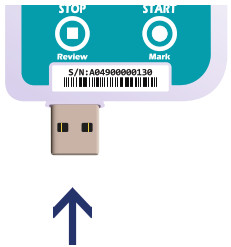
- ലോഗ് തുറക്കുകTag അനലൈസർ.
- ലോഗിൽ നിന്ന് 'കോൺഫിഗർ ചെയ്യുക' ക്ലിക്ക് ചെയ്യുകTag' മെനു അല്ലെങ്കിൽ 'വിസാർഡ്' ഐക്കണിൽ ക്ലിക്ക് ചെയ്യുക.
- നിങ്ങളുടെ ലോഗർ കോൺഫിഗറേഷൻ ക്രമീകരണങ്ങൾ ആവശ്യാനുസരണം ക്രമീകരിക്കുക. കോൺഫിഗറേഷൻ ക്രമീകരണങ്ങളെ കുറിച്ചുള്ള കൂടുതൽ വിവരങ്ങൾക്ക്, ഉൽപ്പന്ന ഉപയോക്തൃ ഗൈഡിലെ UTREL-16 കോൺഫിഗർ ചെയ്യുക എന്നത് കാണുക അല്ലെങ്കിൽ നിങ്ങളുടെ കീബോർഡിൽ നിന്നുള്ള സഹായത്തിനായി `F1′ അമർത്തുക.
- ലോഗറിലേക്ക് കോൺഫിഗറേഷൻ ക്രമീകരണങ്ങൾ അപ്ലോഡ് ചെയ്യാൻ `കോൺഫിഗർ ചെയ്യുക' ക്ലിക്ക് ചെയ്യുക.
- കോൺഫിഗറേഷൻ പേജിൽ നിന്ന് പുറത്തുകടക്കാൻ `അടയ്ക്കുക' ക്ലിക്ക് ചെയ്യുക.
നിങ്ങളുടെ UTREL-16 ആരംഭിക്കുന്നു
പ്രദർശിപ്പിക്കുകview:
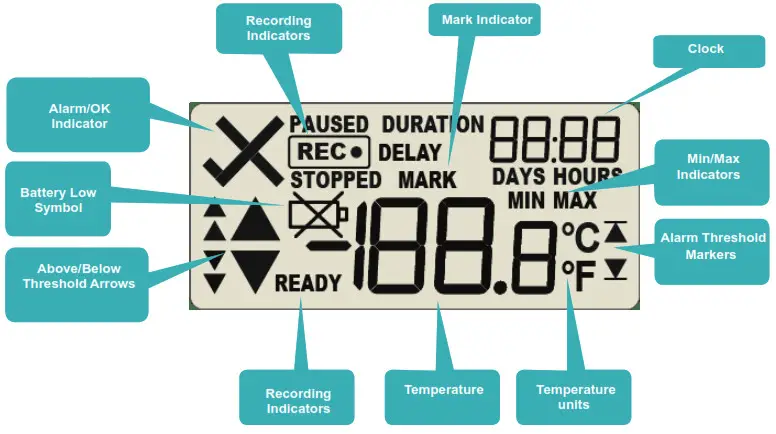
നിങ്ങളുടെ UTREL-16 ആരംഭിക്കുന്നതിന് മുമ്പ് സെൻസർ ബന്ധിപ്പിച്ചിട്ടുണ്ടെന്ന് ഉറപ്പാക്കുക.
അമർത്തിപ്പിടിക്കുക ആരംഭിക്കുക/മാർക്ക് ചെയ്യുക ബട്ടൺ.
REC ചിഹ്നം ദൃശ്യമാകും. REC മിന്നുന്നത് നിർത്തുമ്പോൾ ബട്ടൺ റിലീസ് ചെയ്യുക.
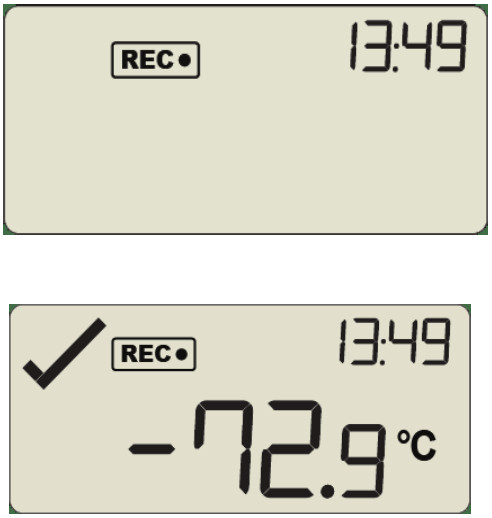
UTREL-16 ഇപ്പോൾ താപനില ഡാറ്റ രേഖപ്പെടുത്തുന്നു.
റെക്കോർഡിംഗ് സമയത്ത്
യാത്രയുടെ മിനിമം/പരമാവധി താപനില പുനഃസജ്ജമാക്കുക:
 നിലവിൽ സംഭരിച്ചിരിക്കുന്ന മിനിമം/പരമാവധി താപനില മൂല്യങ്ങൾ യൂണിറ്റ് റെക്കോർഡ് ചെയ്യുമ്പോൾ എപ്പോൾ വേണമെങ്കിലും പുനഃസജ്ജമാക്കാം, എന്നാൽ ഒരിക്കൽ പോലും യൂണിറ്റ് നിർത്തിയിട്ടില്ല. മൂല്യങ്ങൾ പുനഃസജ്ജമാക്കുന്നതിന്, ഉൽപ്പന്ന ഉപയോക്തൃ ഗൈഡ് പരിശോധിക്കുക.
നിലവിൽ സംഭരിച്ചിരിക്കുന്ന മിനിമം/പരമാവധി താപനില മൂല്യങ്ങൾ യൂണിറ്റ് റെക്കോർഡ് ചെയ്യുമ്പോൾ എപ്പോൾ വേണമെങ്കിലും പുനഃസജ്ജമാക്കാം, എന്നാൽ ഒരിക്കൽ പോലും യൂണിറ്റ് നിർത്തിയിട്ടില്ല. മൂല്യങ്ങൾ പുനഃസജ്ജമാക്കുന്നതിന്, ഉൽപ്പന്ന ഉപയോക്തൃ ഗൈഡ് പരിശോധിക്കുക.
ലേക്ക് view അലാറങ്ങൾ ക്ലിയർ ചെയ്യുന്നതിനെക്കുറിച്ചുള്ള മറ്റ് വിവരങ്ങൾ, വീണ്ടുംviewing മിനിമം/പരമാവധി ട്രിപ്പ് താപനിലകൾ, ദയവായി ഉൽപ്പന്ന ഉപയോക്തൃ ഗൈഡും പരിശോധിക്കുക.
ഫലങ്ങൾ ഡൗൺലോഡ് ചെയ്യുന്നു
USB പോർട്ട് വഴി നിങ്ങളുടെ UTREL-16 കമ്പ്യൂട്ടറുമായി ബന്ധിപ്പിക്കുക. ഉപകരണത്തിലെ യുഎസ്ബി സോക്കറ്റ് അടിയിൽ സ്ഥിതിചെയ്യുന്നു, തൊപ്പിയാൽ സംരക്ഷിച്ചിരിക്കുന്നു.
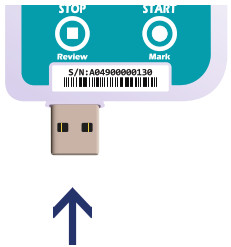 ഒരു പുതിയ ഉപകരണ ഡ്രൈവ് ദൃശ്യമാകും file കൂടെ പര്യവേക്ഷകൻ fileരേഖപ്പെടുത്തിയ ഡാറ്റ അടങ്ങുന്ന എസ്.
ഒരു പുതിയ ഉപകരണ ഡ്രൈവ് ദൃശ്യമാകും file കൂടെ പര്യവേക്ഷകൻ fileരേഖപ്പെടുത്തിയ ഡാറ്റ അടങ്ങുന്ന എസ്.
പകരമായി, നിങ്ങൾക്ക് ഡൗൺലോഡ് ചെയ്യാനും കഴിയും view ലോഗിലെ ഡാറ്റTag അനലൈസർ.
- ലോഗ് തുറക്കുകTag അനലൈസർ.
- ലോഗിൽ നിന്ന് 'ഡൗൺലോഡ്' ക്ലിക്ക് ചെയ്യുകTag' മെനു അല്ലെങ്കിൽ F4 അമർത്തുക.
- ഡൗൺലോഡ് പേജിൽ നിന്ന് പുറത്തുകടക്കാൻ `അടയ്ക്കുക' ക്ലിക്ക് ചെയ്യുക.
സ്ഥിരസ്ഥിതിയായി, ലോഗിൽ യാന്ത്രിക-ഡൗൺലോഡ് പ്രവർത്തനക്ഷമമാക്കിയിരിക്കുന്നുTag അനലൈസർ അതിനാൽ നിങ്ങൾ പ്രോഗ്രാം തുറക്കുമ്പോൾ, നിങ്ങളുടെ UTREL-16 കമ്പ്യൂട്ടറുമായി ബന്ധിപ്പിച്ചതിന് ശേഷം ഡാറ്റ ഫലങ്ങൾ പ്രദർശിപ്പിക്കും.
പ്രമാണങ്ങൾ / വിഭവങ്ങൾ
 |
ലോഗ്Tag Utrel-16 താപനില ഡാറ്റ ലോഗർ [pdf] ഉപയോക്തൃ ഗൈഡ് Utrel-16, താപനില ഡാറ്റ ലോഗർ |



